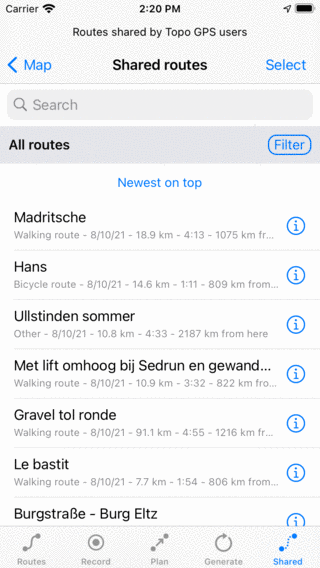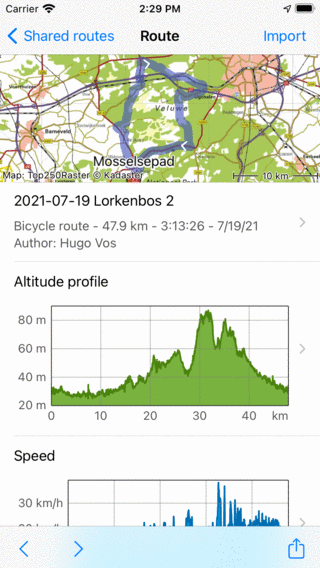Importarea rutelor¶
În această secțiune este explicat cum să importați un traseu dintr-un fișier geodata, dintr-un URL și cum să importați rute partajate de utilizatorii Topo GPS.
Importul rutelor din fișierele geodate¶
Este posibil să importați rute în Topo GPS în următoarele formate de fișiere: gpx, kml/kmz, geojson și fișiere de urmărire explorator ozi (plt). Fișierele de aceste tipuri pot fi, de asemenea, importate dacă sunt comprimate într-un fișier zip.
Pentru a importa o rută, puteți încerca să atingeți o pictogramă de fișier. Cel mai adesea va apărea un selector de aplicații. Uneori trebuie să parcurgeți lista de aplicații sau să atingeți Mai multe pentru a găsi „Topo GPS”. Apoi, trebuie să atingeți „Deschideți cu GPS Topo” sau „Copiere la Topo GPS” și fișierul va fi importat în Topo GPS.
Alternativ, puteți atinge Meniu > Mai multe > Import fișier. Apoi, aplicația de fișiere va fi deschisă. Aici puteți selecta un spațiu de stocare în cloud, cum ar fi iCloud, Dropbox, OneDrive sau Google Drive. Apoi, puteți naviga prin fișierele dvs. și puteți selecta fișierele pe care doriți să le importați.
Dacă rutele au fost importate cu succes, veți reveni la ecranul principal, iar harta va fi mărită la rutele importate. Traseele importate vor fi salvate pe dispozitivul dvs. și pot fi găsite înapoi în ecranul rutelor.
Cum se importă un fișier geodata din iMessage este explicat într-o secțiune separată.
Importarea rutei de la url¶
Dacă apăsați lung pe o adresă URL într-un fișier de date geografice, îl puteți copia pe placa de pastă. Apoi deschideți ecranul rutelor și selectați fila „Rute”. Atingeți „Mai multe > Import URL” pentru a deschide ecranul de import URL. Aici puteți lipi adresa URL. Apoi atingeți „Import” pentru a importa adresa URL.
Dacă rutele au fost importate cu succes, veți reveni la ecranul principal, iar harta va fi mărită la rutele importate. Rutele importate vor fi salvate pe dispozitivul dvs. și pot fi găsite înapoi în fila „Rute” a ecranului de rute.